Точное выравнивание графиков, текстов и других элементов может стать настоящей задачей, особенно если вы работаете с различными формами и объектами. Однако Photoshop Elements предлагает эффективные автоматизированные инструменты, которые помогут вам создавать макеты не только более точно, но и значительно быстрее. В этом учебном пособии вы узнаете, как эффективно выравнивать различные формы в Photoshop Elements.
Основные выводы Автоматизированные функции выравнивания в Photoshop Elements значительно облегчают настройку графиков, текстов и форм. Вы узнаете, как дублировать, размещать и равномерно распределять элементы для создания привлекательных дизайнов.
Пошаговая инструкция
Создание ландшафтной сцены
Чтобы начать выравнивание форм, сначала откройте свой проект в Photoshop Elements. Здесь вы создадите ландшафтную сцену, например, с садовым забором. Начните с выбора новой формы, например, заборной доски, и вставьте её в свой документ.
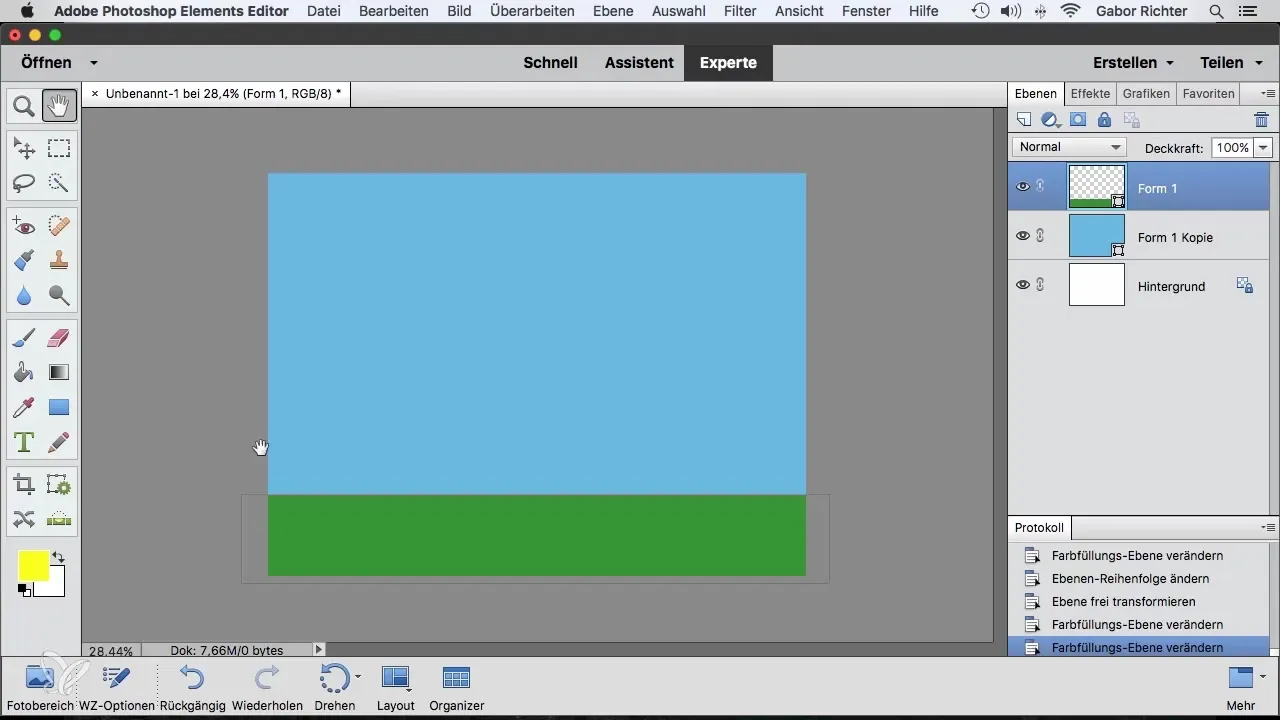
Создание первой доски
Нарисуйте первую доску забора, подгоняя форму соответствующим образом. Выберите подходящий цвет для вашей доски, например, коричневый, и разместите её в документе так, как вам нужно.
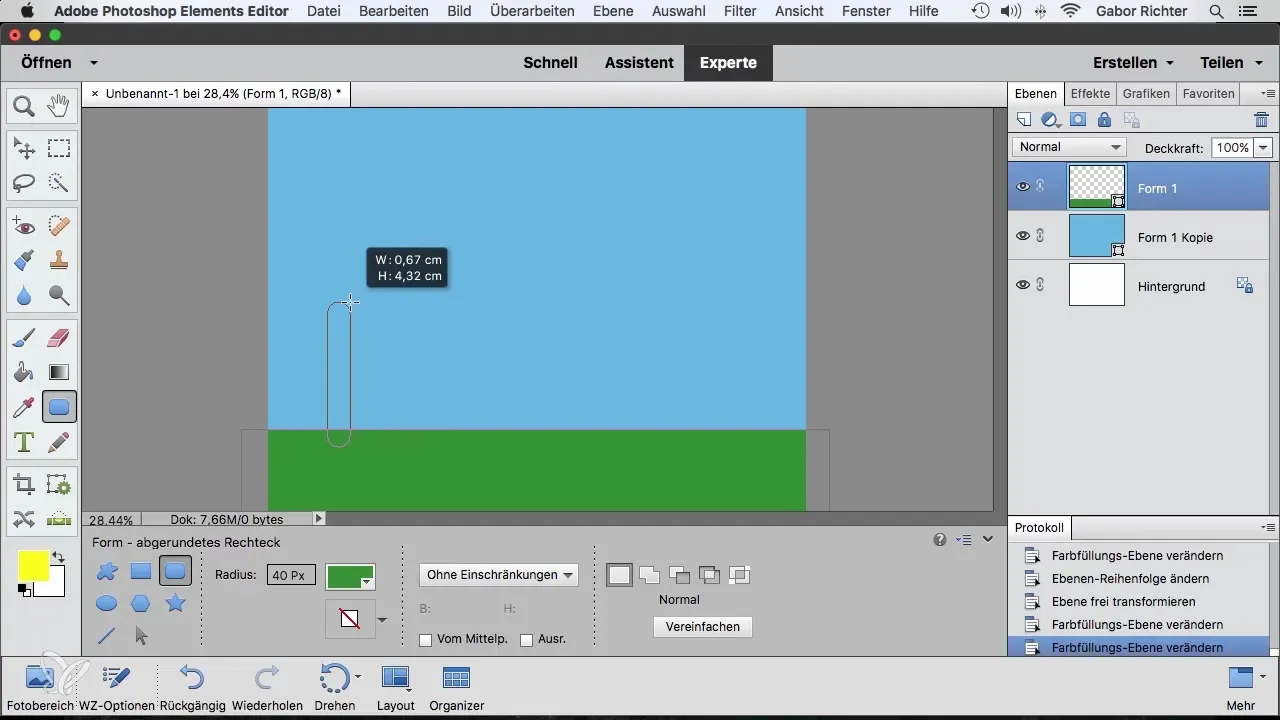
Дублирование досок
Чтобы создать несколько досок, активируйте инструмент перемещения. Убедитесь, что слой первой доски активен, затем удерживайте клавишу Alt и перетащите доску вправо. При этом доска будет продублирована. Повторите этот шаг, чтобы создать несколько досок.
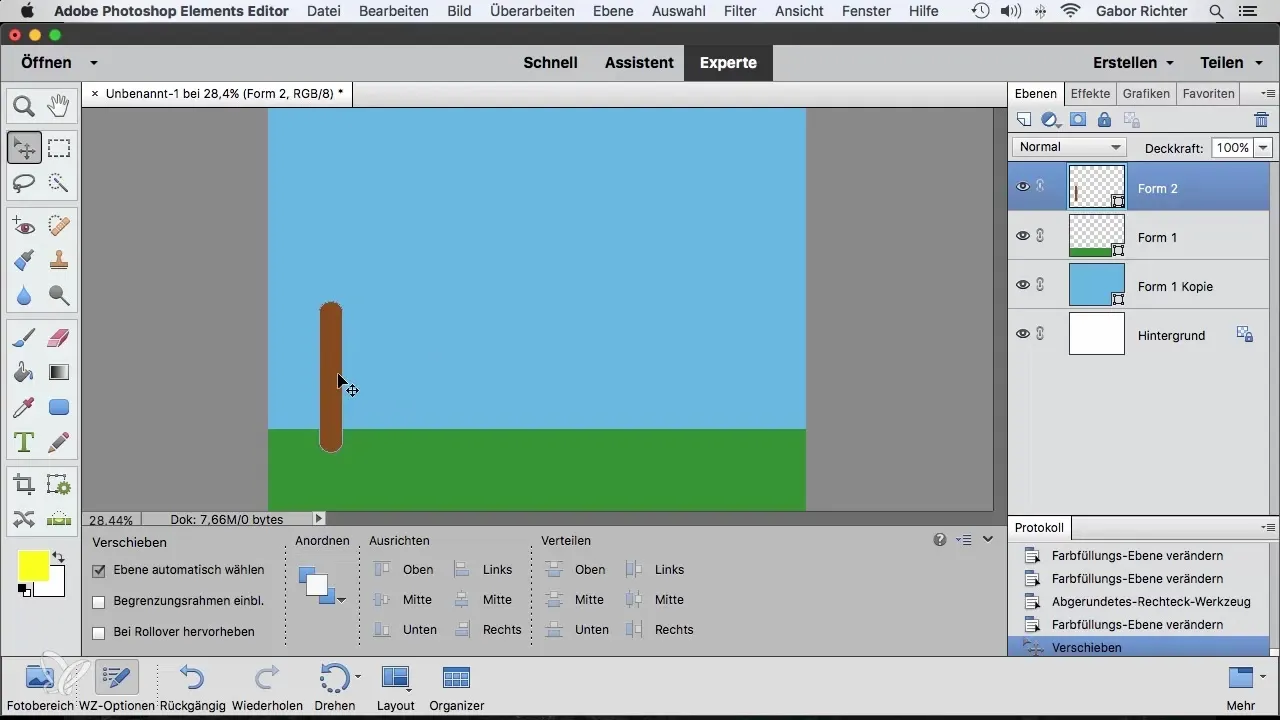
Выравнивание досок
Теперь важно правильно выровнять доски. Начните с размещения левой доски у края, где она будет стоять. Так же расположите правую доску в желаемом месте. Убедитесь, что функция автоматического выравнивания активирована для точного выравнивания.

Отключение привязки (опционально)
Если вы хотите временно отключить функцию привязки при перемещении, перейдите в меню «Вид» и отключите опцию «Привязка к слою».
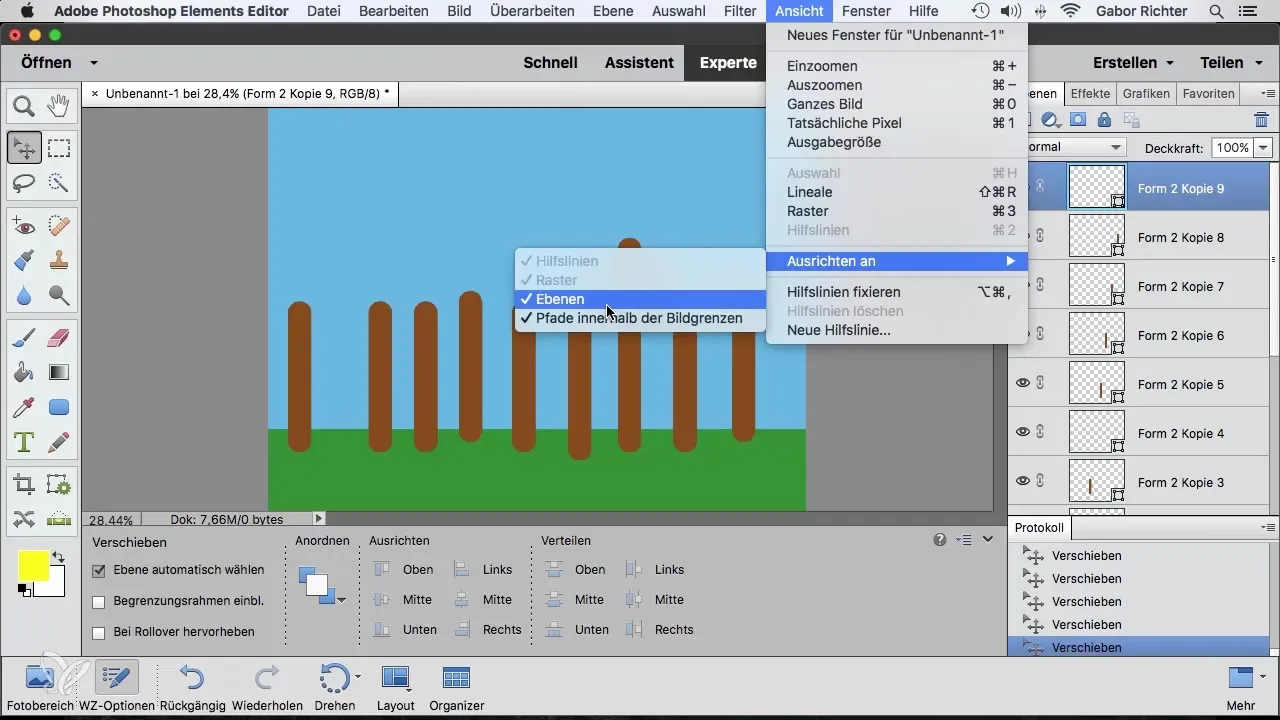
Точная настройка выравнивания
Чтобы точно выровнять доску с правой стороны, может быть полезно увеличить масштаб изображения. Убедитесь, что она идеально по всем граням, что позволит вам лучше увидеть размер и положение изображений.
Равномерное выравнивание всех досок
Чтобы выровнять все доски равномерно, выберите верхнюю доску в панели слоев, прокрутите вниз и удерживайте клавишу Shift, выбирая последнюю доску. Теперь у вас есть возможность произвести горизонтальное выравнивание.
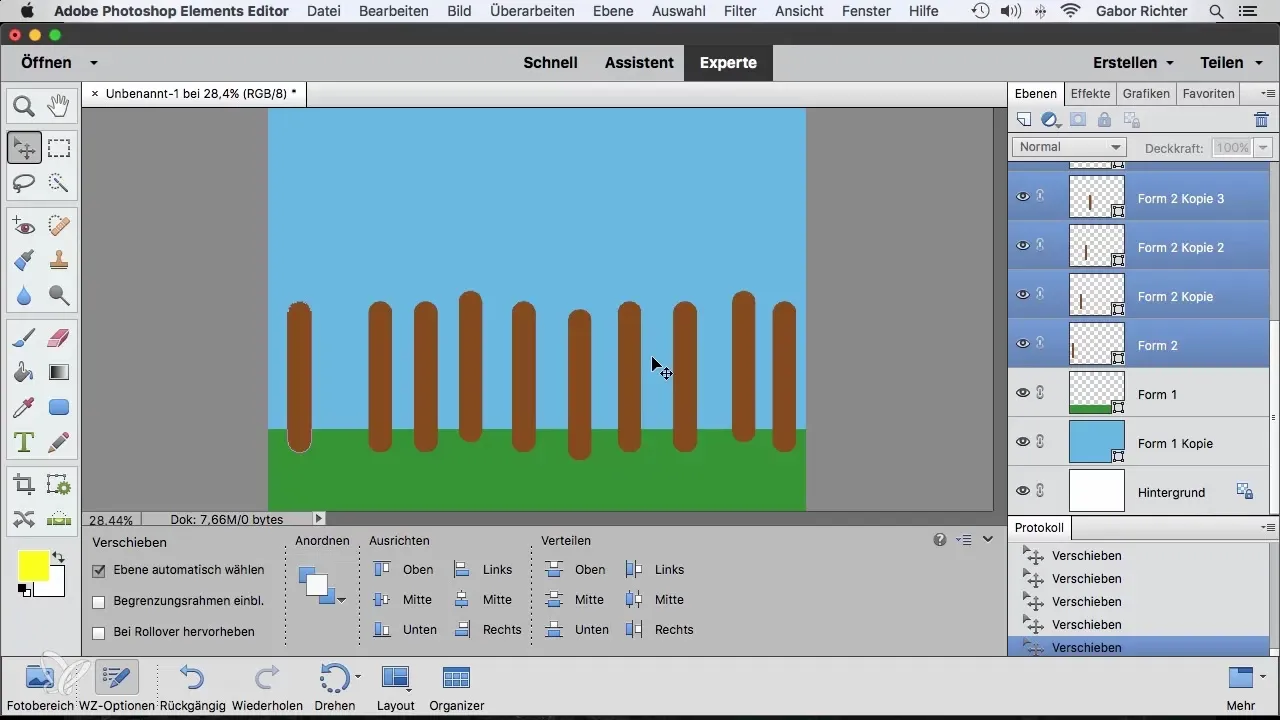
Вертикальное размещение досок
Вы также можете произвести вертикальную настройку позиции. Снова выберите доски и выберите опцию «Выровнять по низу», чтобы выровнять их по нижнему краю. Это обеспечит гармоничный общий вид.
Настройка расстояний между досками
Чтобы равномерно распределить расстояния между отдельными досками, нажмите на опцию «Распределить» и активируйте «Центр». Теперь все доски будут отображаться на равном расстоянии друг от друга.
Дублирование верхнего слоя и изменение
Теперь дублируйте верхний слой. Вы можете его поворачивать и настраивать с помощью различных цветов, чтобы создать реалистичный эффект забора. Переместите дублированные доски вверх и вниз, чтобы забор выглядел реалистично.
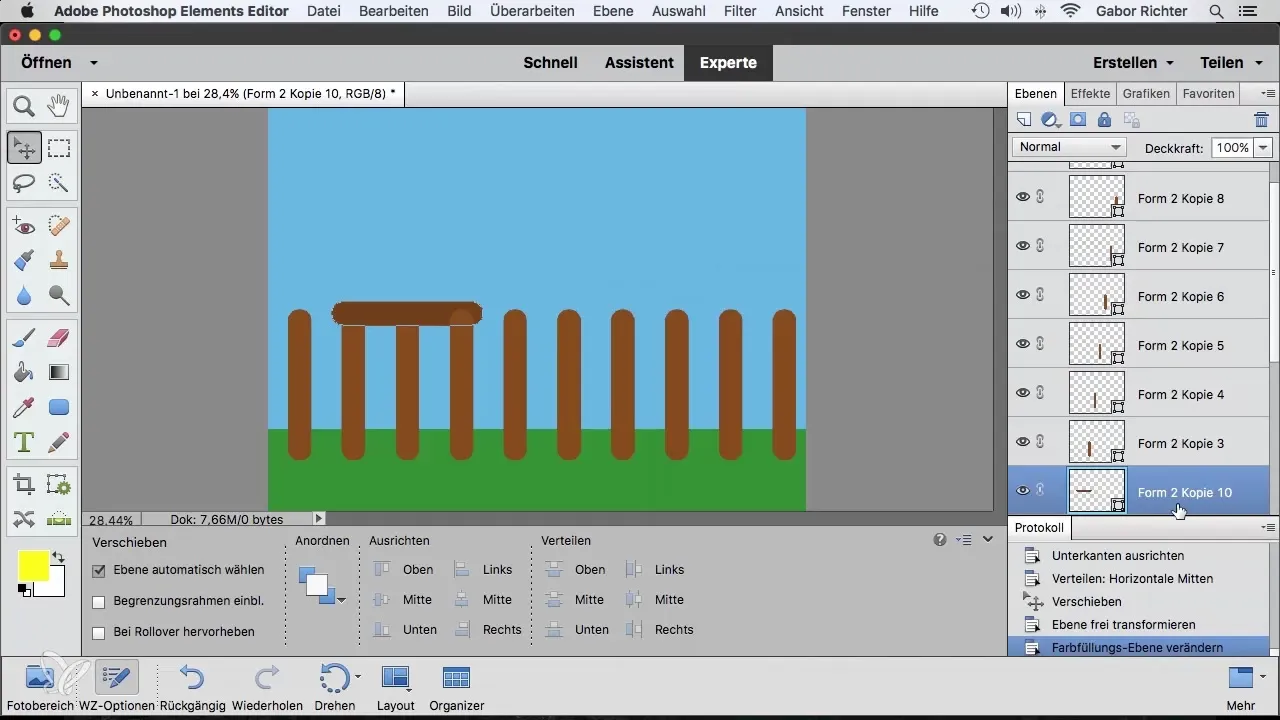
Гибкое изменение позиций досок
Вы можете в любое время изменять положение отдельных досок, выбрав их и переместив. Это даст вам полный контроль над дизайном и позволит при необходимости внести коррективы.
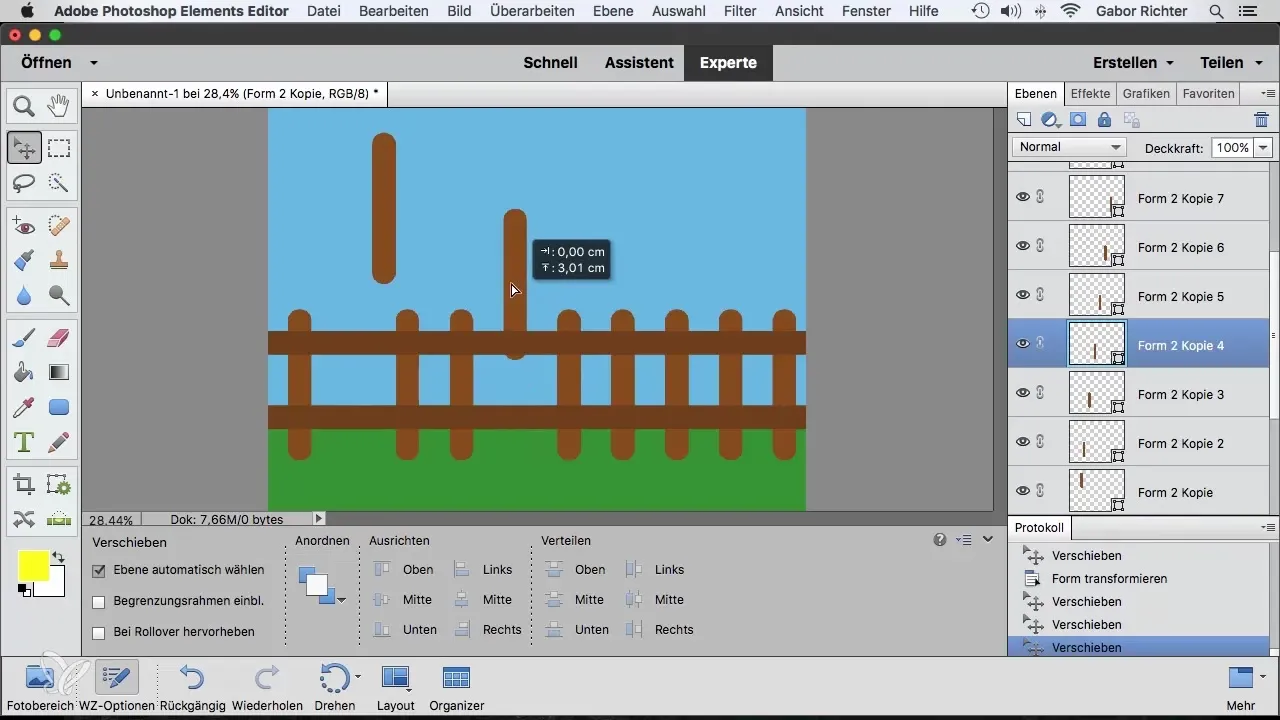
Резюме – Выравнивание форм в Photoshop Elements
В целом вы узнали, как эффективно выравнивать и настраивать различные формы в Photoshop Elements, особенно садовый забор. Использование автоматизированных функций выравнивания позволяет вам быстро и точно работать.
Часто задаваемые вопросы
Как дублировать форму в Photoshop Elements?Активируйте инструмент перемещения, удерживайте клавишу Alt и перетащите форму в нужном направлении.
Как отключить привязку?Перейдите в «Вид» и отключите опцию «Привязка к слою», чтобы отключить привязку.
Что делает функция «Распределить»?С помощью функции «Распределить» вы можете настраивать равномерные расстояния между несколькими выбранными объектами.


